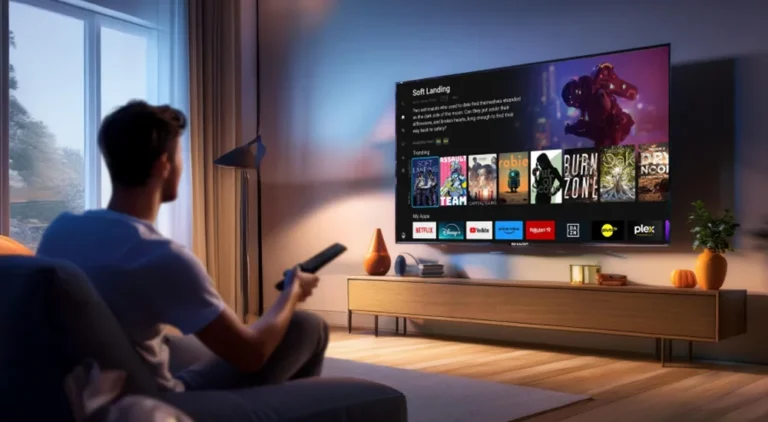Verwenden Sie ein MAG -Gerät mit einer M3U- Datei , um Ihre IPTV-Kanäle anzusehen? Perfekt. Um Ihr Erlebnis zu bereichern, ist es jedoch unerlässlich, einen EPG (Electronic Program Guide) hinzuzufügen . Damit können Sie Uhrzeit, Titel und Beschreibung der Live-Übertragungen einsehen.
In dieser Anleitung zeigen wir Ihnen Schritt für Schritt, wie Sie eine XML-EPG-Datei in Ihr MAG + M3U-Setup integrieren .
🧰 Was du brauchst:
- ✅ Ihr MAG-Gerät (250, 322, 420 usw.)
- ✅ Eine aktive M3U-Datei (bereitgestellt von Ihrem IPTV-Anbieter)
- ✅ Eine gültige EPG-XML-Datei (mit Programmdaten)
- ✅ Ein USB-Stick (vorzugsweise im FAT32-Format)
💡 Benötigen Sie einen kompatiblen M3U + XML EPG-Link? Kontaktieren Sie uns hier über WhatsApp – wir schicken Ihnen alles in wenigen Minuten.
📝 Schritt 1: Dateien vorbereiten
- Laden Sie Ihre M3U-Datei hoch (bereitgestellt von Ihrem IPTV-Anbieter).
- Laden Sie die entsprechende EPG-XML-Datei herunter (normalerweise über einen HTTP-Link oder als Download verfügbar).
- Kopieren Sie beide Dateien (M3U und XML) auf ein USB-Laufwerk .
📥 Schritt 2: M3U-Liste auf MAG hochladen
- Stecken Sie das USB-Laufwerk in den USB-Anschluss Ihres MAG.
- Öffnen Sie im Hauptmenü „Home Media“ oder „Media Files“ .
- Wählen Sie die Datei aus
.m3uund drücken Sie dann OK . - Drücken Sie die F3 -Taste (oft die gelbe Taste), um die Wiedergabeliste zu IPTV-Kanälen hinzuzufügen.
🗂️ Schritt 3: EPG-XML-Datei hinzufügen
- Zurück zum Hauptmenü.
- Öffnen Sie die App oder das Menü „IPTV-Kanäle“ oder „IPTV-Kanäle“ .
- Drücken Sie die Taste „Setup“ oder „Konfigurieren“ auf Ihrer Fernbedienung.
- Gehen Sie zum Abschnitt EPG .
- Fügen Sie den Pfad zur XML-Datei hinzu, zum Beispiel: arduinoCopyEdit
http://votre-fournisseur.com/guide.xmlOder, wenn sich die Datei auf Ihrem USB-Laufwerk befindet: bashCopyEditfile:///media/usb0/epg.xml
📌 Wichtig: Stellen Sie sicher, dass die Kanalnamen in der M3U-Datei mit den IDs in der XML-Datei (
tvg-id) übereinstimmen, da sonst der EPG nicht angezeigt wird.
🕒 Schritt 4: Zeitzone anpassen (falls nötig)
- Suchen Sie im EPG-Menü nach der Option „Zeitverschiebung“ oder „Zeitkorrektur“ .
- Passen Sie die Zeitzone entsprechend Ihrer lokalen Zeitzone um +1 Std., +2 Std. oder -1 Std. an (z. B. Marokko = GMT+1).
- Speichern Sie die Einstellungen.
✅ Schritt 5: EPG-Integration prüfen
- Kehren Sie zu Ihrer Kanalliste zurück.
- Navigieren Sie zwischen den Kanälen: Sie sollten die aktuellen und die nächsten Programme mit Zeitplan und Beschreibung sehen.
- Wenn nichts angezeigt wird, überprüfen Sie den XML-Link oder die Entsprechung des
tvg-id.
❓ Im Problemfall…
Keine Panik! Manchmal reicht es aus:
- Aktualisieren Sie die Kanalliste
- Laden Sie eine kompatible XML-Datei erneut hoch
- Überprüfen Sie die Syntax der M3U-Datei (Kanalnamen, IDs usw.).
🔧 Sie möchten sich nicht den Kopf zerbrechen?Wir konfigurieren alles für Sie: M3U-Datei + XML + volle Unterstützung.👉 Klicken Sie hier, um uns über WhatsApp zu kontaktieren
🎁 Bonus-Tipp
Wenn Ihr MAG keine lokalen XML-Dateien liest, verwenden Sie einen Remote-XML-Link (auf einem Server gehostet). Es ist schneller und vermeidet das Lesen von Fehlern.
Sie haben keine XML-Datei?
👉 Fordern Sie hier einen gebrauchsfertigen XML-EPG an
🔚 Fazit
Das Hinzufügen einer XML-EPG-Datei zu Ihrer MAG + M3U-Konfiguration ist der letzte Schritt, um Ihr IPTV in ein komplettes Fernseherlebnis zu verwandeln : Programme, Zeitpläne, Beschreibungen … alles ist da.
Und wenn Sie einen kompletten IPTV-Dienst mit M3U- und XML-EPG-Dateien wünschen, der stabil und mit allen Geräten kompatibel ist:
👉 Testen Sie My IPTV Smarters Pro – eine schlüsselfertige Lösung.